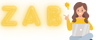Murat
New member
Başlangıç Onarma Nasıl Açılır?
Windows işletim sistemi zaman zaman çeşitli sorunlarla karşılaşabilir. Bu sorunlar, bilgisayarın başlatılmaması, donma, mavi ekran hataları veya sistemin normal şekilde yüklenememesi gibi durumları içerebilir. Bu gibi durumlarla karşılaşıldığında, Windows’un sunduğu “Başlangıç Onarma” (Startup Repair) aracını kullanmak, sistemin sorunsuz bir şekilde çalışmasını sağlamaya yardımcı olabilir. Bu makalede, Başlangıç Onarma aracının ne olduğunu, nasıl açılacağını ve karşılaşılan sorunlara nasıl çözüm getirebileceğini detaylı bir şekilde inceleyeceğiz.
Başlangıç Onarma Nedir?
Başlangıç Onarma, Windows işletim sistemi tarafından sağlanan bir kurtarma aracıdır. Bilgisayarınız açılırken karşılaşılan sorunları çözmek için kullanılır. Bu araç, özellikle Windows'un düzgün bir şekilde başlatılmaması durumunda devreye girer. Başlangıç Onarma, Windows'un yüklenmesindeki hataları tespit eder ve düzeltmeye çalışır. Bu hatalar, sistem dosyalarının eksik veya bozulmuş olmasından kaynaklanabilir.
Başlangıç Onarma aracının sunduğu bazı temel işlevler şunlardır:
- Windows işletim sisteminin bozulmuş veya eksik dosyalarını tespit etme ve onarma.
- Sistemdeki başlatma hatalarını düzeltme.
- MBR (Master Boot Record) veya BCD (Boot Configuration Data) hatalarını onarma.
- Windows açılışında meydana gelen hataların çözümlenmesi.
Başlangıç Onarma Nasıl Açılır?
Başlangıç Onarma’yı açmak için birkaç farklı yöntem bulunmaktadır. En yaygın kullanılan yöntemlerden bazıları şunlardır:
1. **Windows Kurtarma Ortamı Kullanarak Başlangıç Onarma**
Bilgisayarınız açılmıyorsa, Windows Kurtarma Ortamına (Windows Recovery Environment - WinRE) erişmek için aşağıdaki adımları izleyebilirsiniz:
- Bilgisayarınızı açın ve hemen ardından **"F8"** veya **"Shift" + "F8"** tuşlarına basın (bazı bilgisayarlarda farklı tuşlar kullanılabilir). Bu, Windows'un Kurtarma Ortamına erişmek için bir fırsat verir.
- Ekranda, **"Gelişmiş Başlangıç Seçenekleri"** menüsüne girin ve **"Bilgisayarınızı Onarın"** seçeneğine tıklayın.
- Sonrasında **"Sorun Gider"** sekmesine tıklayın ve **"Gelişmiş Seçenekler"** kısmına geçin.
- Buradan, **"Başlangıç Onarma"** seçeneğine tıklayarak aracı başlatabilirsiniz.
2. **Windows 10 veya 11 Kurulum Medyası ile Başlangıç Onarma**
Eğer Windows Kurtarma Ortamı'na erişemiyorsanız, bir Windows kurulum medyasına (USB veya DVD) ihtiyacınız olacaktır:
- Windows 10 veya 11 kurulum medyasını bilgisayarınıza takın ve bilgisayarınızı bu medyadan başlatın.
- Windows yükleme ekranı geldiğinde, **"Bilgisayarınızı Onarın"** seçeneğini seçin.
- Ardından, **"Sorun Gider"** ve **"Gelişmiş Seçenekler"** sekmelerine tıklayın.
- Son olarak **"Başlangıç Onarma"** seçeneğini seçerek işlemi başlatın.
3. **Otomatik Başlangıç Onarma**
Windows, bazen açılış hataları tespit ettiğinde otomatik olarak Başlangıç Onarma aracını devreye sokabilir. Bilgisayarınız başlatılamadığında, ekranın alt kısmında **"Başlangıç Onarma"** seçeneği belirir. Bu durumda, seçeneği tıklayarak onarım sürecini başlatabilirsiniz.
Başlangıç Onarma Ne Zaman Kullanılmalıdır?
Başlangıç Onarma aracı, genellikle şu durumlarda kullanılır:
- Bilgisayar başlatılamadığında veya Windows yüklenmediğinde.
- Mavi ekran hatası (Blue Screen of Death) alındığında.
- Windows başlatma sırasında herhangi bir hata mesajı gördüğünüzde.
- Başlangıçta Windows'un düzgün bir şekilde yüklenememesi veya sistemin çökmeye devam etmesi durumunda.
Başlangıç Onarma Ne Yapar?
Başlangıç Onarma, aşağıdaki işlemleri gerçekleştirir:
- **Başlangıç dosyalarını onarma:** Windows'un doğru şekilde başlaması için gerekli olan tüm temel dosyaların doğruluğunu kontrol eder ve eksik veya bozuk olanları onarır.
- **Boot Configuration Data (BCD) onarımı:** Bilgisayarınızın başlatılmasını sağlayan konfigürasyon verileri bozulmuşsa, Başlangıç Onarma bunu düzeltebilir.
- **MBR (Master Boot Record) onarımı:** Özellikle eski BIOS tabanlı bilgisayarlarda, MBR bozulmuşsa, Başlangıç Onarma bu kaydın düzgün şekilde işlev görmesini sağlar.
- **Sistem dosyalarını kontrol etme:** Windows'un çalışması için gereken bazı kritik sistem dosyaları bozulmuşsa, Başlangıç Onarma bu dosyaların onarılmasını sağlar.
Başlangıç Onarma Sorunları Çözüyor Mu?
Başlangıç Onarma, genellikle açılışla ilgili yaygın sorunları çözer. Ancak, bazı daha derin sistem sorunları veya donanımsal arızalar söz konusuysa, Başlangıç Onarma tek başına yeterli olmayabilir. Eğer Başlangıç Onarma işlemi sorunu çözemezse, ek çözümler için şu adımlar takip edilebilir:
- **Sistem Geri Yükleme:** Başlangıç Onarma başarılı olamazsa, sistem geri yükleme aracı kullanılarak daha önceki bir sistem geri yükleme noktasına dönülebilir.
- **Komut İstemcisi ile Onarım:** Komut istemcisi üzerinden çeşitli sistem araçları çalıştırılarak (örneğin, "sfc /scannow" veya "chkdsk") derinlemesine onarımlar yapılabilir.
- **Donanım Kontrolü:** Eğer Başlangıç Onarma işleminden sonra hala sorun devam ediyorsa, donanım bileşenleri (örneğin, sabit disk, RAM) kontrol edilmelidir.
Başlangıç Onarma İşlemi Ne Kadar Sürer?
Başlangıç Onarma işlemi, bilgisayarın donanımına ve karşılaşılan sorunun türüne bağlı olarak değişkenlik gösterir. Çoğu durumda, işlem birkaç dakika sürebilir. Ancak, büyük bozulmalar veya hatalar söz konusuysa, işlem daha uzun sürebilir. Onarım işlemi tamamlandığında, bilgisayarınız yeniden başlatılacaktır ve sistemin düzgün bir şekilde açılıp açılmadığını kontrol edebilirsiniz.
Başlangıç Onarma Yapıldığında Verilerim Silinir Mi?
Başlangıç Onarma işlemi, yalnızca sistem dosyalarını ve başlatma bileşenlerini onarmaya yönelik bir işlemdir. Bu işlem verilerinizi silmez. Ancak, Başlangıç Onarma başarılı olamazsa veya daha ileri düzeyde bir onarım yapılması gerekiyorsa (örneğin, sıfırlama veya temiz kurulum), verilerinizin yedeklenmesi önerilir. Başlangıç Onarma aracını kullanmadan önce önemli dosyalarınızı yedeklemeniz her zaman iyi bir fikirdir.
Sonuç
Başlangıç Onarma, Windows işletim sistemi kullanıcıları için oldukça kullanışlı ve etkili bir araçtır. Bilgisayarınız açılmadığında veya başlatma hatalarıyla karşılaştığınızda, bu aracı kullanarak birçok sorunu çözebilirsiniz. Başlangıç Onarma, sistem dosyalarını onarmak, MBR ve BCD hatalarını düzeltmek gibi işlemlerle bilgisayarınızın düzgün çalışmasına yardımcı olabilir. Ancak, bazı durumlarda daha derin sorunlar olabileceğinden, ek adımlar gerekebilir. Bu nedenle, Başlangıç Onarma'dan sonra sorunun devam etmesi durumunda başka onarım seçeneklerini de değerlendirmeniz gerekebilir.
Windows işletim sistemi zaman zaman çeşitli sorunlarla karşılaşabilir. Bu sorunlar, bilgisayarın başlatılmaması, donma, mavi ekran hataları veya sistemin normal şekilde yüklenememesi gibi durumları içerebilir. Bu gibi durumlarla karşılaşıldığında, Windows’un sunduğu “Başlangıç Onarma” (Startup Repair) aracını kullanmak, sistemin sorunsuz bir şekilde çalışmasını sağlamaya yardımcı olabilir. Bu makalede, Başlangıç Onarma aracının ne olduğunu, nasıl açılacağını ve karşılaşılan sorunlara nasıl çözüm getirebileceğini detaylı bir şekilde inceleyeceğiz.
Başlangıç Onarma Nedir?
Başlangıç Onarma, Windows işletim sistemi tarafından sağlanan bir kurtarma aracıdır. Bilgisayarınız açılırken karşılaşılan sorunları çözmek için kullanılır. Bu araç, özellikle Windows'un düzgün bir şekilde başlatılmaması durumunda devreye girer. Başlangıç Onarma, Windows'un yüklenmesindeki hataları tespit eder ve düzeltmeye çalışır. Bu hatalar, sistem dosyalarının eksik veya bozulmuş olmasından kaynaklanabilir.
Başlangıç Onarma aracının sunduğu bazı temel işlevler şunlardır:
- Windows işletim sisteminin bozulmuş veya eksik dosyalarını tespit etme ve onarma.
- Sistemdeki başlatma hatalarını düzeltme.
- MBR (Master Boot Record) veya BCD (Boot Configuration Data) hatalarını onarma.
- Windows açılışında meydana gelen hataların çözümlenmesi.
Başlangıç Onarma Nasıl Açılır?
Başlangıç Onarma’yı açmak için birkaç farklı yöntem bulunmaktadır. En yaygın kullanılan yöntemlerden bazıları şunlardır:
1. **Windows Kurtarma Ortamı Kullanarak Başlangıç Onarma**
Bilgisayarınız açılmıyorsa, Windows Kurtarma Ortamına (Windows Recovery Environment - WinRE) erişmek için aşağıdaki adımları izleyebilirsiniz:
- Bilgisayarınızı açın ve hemen ardından **"F8"** veya **"Shift" + "F8"** tuşlarına basın (bazı bilgisayarlarda farklı tuşlar kullanılabilir). Bu, Windows'un Kurtarma Ortamına erişmek için bir fırsat verir.
- Ekranda, **"Gelişmiş Başlangıç Seçenekleri"** menüsüne girin ve **"Bilgisayarınızı Onarın"** seçeneğine tıklayın.
- Sonrasında **"Sorun Gider"** sekmesine tıklayın ve **"Gelişmiş Seçenekler"** kısmına geçin.
- Buradan, **"Başlangıç Onarma"** seçeneğine tıklayarak aracı başlatabilirsiniz.
2. **Windows 10 veya 11 Kurulum Medyası ile Başlangıç Onarma**
Eğer Windows Kurtarma Ortamı'na erişemiyorsanız, bir Windows kurulum medyasına (USB veya DVD) ihtiyacınız olacaktır:
- Windows 10 veya 11 kurulum medyasını bilgisayarınıza takın ve bilgisayarınızı bu medyadan başlatın.
- Windows yükleme ekranı geldiğinde, **"Bilgisayarınızı Onarın"** seçeneğini seçin.
- Ardından, **"Sorun Gider"** ve **"Gelişmiş Seçenekler"** sekmelerine tıklayın.
- Son olarak **"Başlangıç Onarma"** seçeneğini seçerek işlemi başlatın.
3. **Otomatik Başlangıç Onarma**
Windows, bazen açılış hataları tespit ettiğinde otomatik olarak Başlangıç Onarma aracını devreye sokabilir. Bilgisayarınız başlatılamadığında, ekranın alt kısmında **"Başlangıç Onarma"** seçeneği belirir. Bu durumda, seçeneği tıklayarak onarım sürecini başlatabilirsiniz.
Başlangıç Onarma Ne Zaman Kullanılmalıdır?
Başlangıç Onarma aracı, genellikle şu durumlarda kullanılır:
- Bilgisayar başlatılamadığında veya Windows yüklenmediğinde.
- Mavi ekran hatası (Blue Screen of Death) alındığında.
- Windows başlatma sırasında herhangi bir hata mesajı gördüğünüzde.
- Başlangıçta Windows'un düzgün bir şekilde yüklenememesi veya sistemin çökmeye devam etmesi durumunda.
Başlangıç Onarma Ne Yapar?
Başlangıç Onarma, aşağıdaki işlemleri gerçekleştirir:
- **Başlangıç dosyalarını onarma:** Windows'un doğru şekilde başlaması için gerekli olan tüm temel dosyaların doğruluğunu kontrol eder ve eksik veya bozuk olanları onarır.
- **Boot Configuration Data (BCD) onarımı:** Bilgisayarınızın başlatılmasını sağlayan konfigürasyon verileri bozulmuşsa, Başlangıç Onarma bunu düzeltebilir.
- **MBR (Master Boot Record) onarımı:** Özellikle eski BIOS tabanlı bilgisayarlarda, MBR bozulmuşsa, Başlangıç Onarma bu kaydın düzgün şekilde işlev görmesini sağlar.
- **Sistem dosyalarını kontrol etme:** Windows'un çalışması için gereken bazı kritik sistem dosyaları bozulmuşsa, Başlangıç Onarma bu dosyaların onarılmasını sağlar.
Başlangıç Onarma Sorunları Çözüyor Mu?
Başlangıç Onarma, genellikle açılışla ilgili yaygın sorunları çözer. Ancak, bazı daha derin sistem sorunları veya donanımsal arızalar söz konusuysa, Başlangıç Onarma tek başına yeterli olmayabilir. Eğer Başlangıç Onarma işlemi sorunu çözemezse, ek çözümler için şu adımlar takip edilebilir:
- **Sistem Geri Yükleme:** Başlangıç Onarma başarılı olamazsa, sistem geri yükleme aracı kullanılarak daha önceki bir sistem geri yükleme noktasına dönülebilir.
- **Komut İstemcisi ile Onarım:** Komut istemcisi üzerinden çeşitli sistem araçları çalıştırılarak (örneğin, "sfc /scannow" veya "chkdsk") derinlemesine onarımlar yapılabilir.
- **Donanım Kontrolü:** Eğer Başlangıç Onarma işleminden sonra hala sorun devam ediyorsa, donanım bileşenleri (örneğin, sabit disk, RAM) kontrol edilmelidir.
Başlangıç Onarma İşlemi Ne Kadar Sürer?
Başlangıç Onarma işlemi, bilgisayarın donanımına ve karşılaşılan sorunun türüne bağlı olarak değişkenlik gösterir. Çoğu durumda, işlem birkaç dakika sürebilir. Ancak, büyük bozulmalar veya hatalar söz konusuysa, işlem daha uzun sürebilir. Onarım işlemi tamamlandığında, bilgisayarınız yeniden başlatılacaktır ve sistemin düzgün bir şekilde açılıp açılmadığını kontrol edebilirsiniz.
Başlangıç Onarma Yapıldığında Verilerim Silinir Mi?
Başlangıç Onarma işlemi, yalnızca sistem dosyalarını ve başlatma bileşenlerini onarmaya yönelik bir işlemdir. Bu işlem verilerinizi silmez. Ancak, Başlangıç Onarma başarılı olamazsa veya daha ileri düzeyde bir onarım yapılması gerekiyorsa (örneğin, sıfırlama veya temiz kurulum), verilerinizin yedeklenmesi önerilir. Başlangıç Onarma aracını kullanmadan önce önemli dosyalarınızı yedeklemeniz her zaman iyi bir fikirdir.
Sonuç
Başlangıç Onarma, Windows işletim sistemi kullanıcıları için oldukça kullanışlı ve etkili bir araçtır. Bilgisayarınız açılmadığında veya başlatma hatalarıyla karşılaştığınızda, bu aracı kullanarak birçok sorunu çözebilirsiniz. Başlangıç Onarma, sistem dosyalarını onarmak, MBR ve BCD hatalarını düzeltmek gibi işlemlerle bilgisayarınızın düzgün çalışmasına yardımcı olabilir. Ancak, bazı durumlarda daha derin sorunlar olabileceğinden, ek adımlar gerekebilir. Bu nedenle, Başlangıç Onarma'dan sonra sorunun devam etmesi durumunda başka onarım seçeneklerini de değerlendirmeniz gerekebilir.